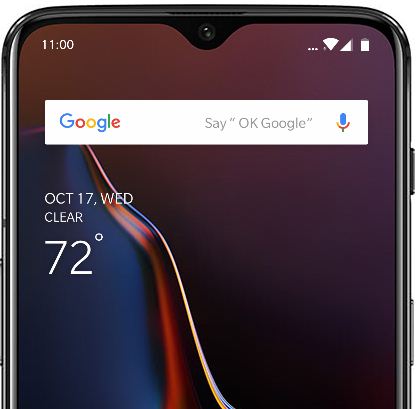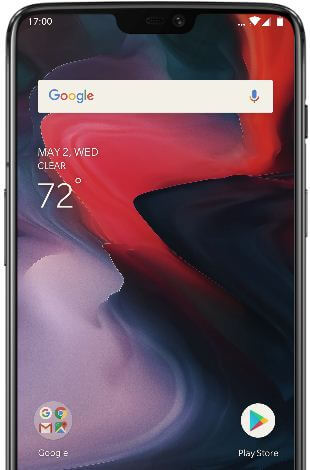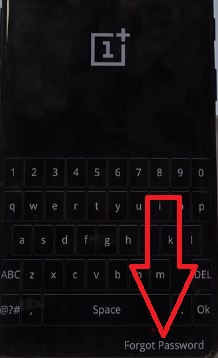Hur hård återställs OnePlus 6 med hårdvarunyckel
Så här återställer du OnePlus 6 Oxygen OS. Detta OnePlus 6 fabriksåterställning inställningar till hjälp medan glömt mönsterlås, telefonen slås inte på efter full laddning, OnePlus 6 svarar inte eller fryser och fler problem. Den här hårda återställningen eller huvudåterställningen med hårdvarunyckelinställningar raderade data från din enhet permanent, så först och främst säkerhetskopiera dina viktiga data till annan telefon eller skrivbord.
Det gör du också fabriksåterställning OnePlus 6 Oreo 8.1 för att åtgärda flera problem som appar som fryser eller kraschar, sakta ner telefonen och mer. Om något problem är relaterat till appar, aktivera säkert läge för att hitta app som orsakar problem. Följ nedanstående steg för steg-process för att återställa OnePlus 6 eller torka cachepartitioner.
Du kanske också gillar det här:
Hur man frigör utrymme i OnePlus 6
Bästa plånboksfodral för OnePlus 6
Hur man spelar in slow motion-video på OnePlus 6
Hur hårdåterställs OnePlus 6 med hårdvarunyckeln Oxygen OS

Kom ihåg efter avslutad OnePlus 6 hård återställning, du kan inte komma tillbaka till din enhet.
OnePlus 6 har återställts med ström- och volymknappen
Steg 1: Stäng av din OnePlus 6
Steg 2: Tryck och håll ned volym ned-knapp och strömbrytare vid samma tid tills visas Android systemåterställning skärm
Som standard Start knappvy i din telefon.
Steg 3: Tryck på volym ned-knappen tills vyn återställningsläge
Steg 4: tryck på strömknappen för att starta om till återställningsläge
Du kan se android robot utropstecken med röd triangel ikon i din enhet.
Steg 5: Håll ned strömknappen och volym upp-knapparna samtidigt för att bläddra till rensa data / fabriksåterställning, tryck på strömbrytaren för att välja den.
Du kan se popup-meddelande på skärmen: Rensa all användardata?
Steg 6: För att bekräfta, tryck på volym ned-knapparna för att bläddra till Ja och tryck på strömbrytaren för att välja den.
Det kan ta att rensa cacheminnet 3-5 minuter.
Steg 7: Tryck på volym ned-knapparna för att bläddra till starta om systemet nu, tryck på strömbrytaren för att välja den.
Så här återställer du fabriksdata OnePlus 6 Oxygen OS
Steg 1: Gå till inställningar i din enhet
Steg 2: Knacka Säkerhetskopiering och återställning
Steg 3: Knacka fabriksåterställning av data
Här systemdata och radera interna lagringsinställningar. Aktivera eller inaktivera nu radering av intern lagringsdata i din OnePlus 6-telefon.
Steg 4: Knacka Återställ telefonen
Steg 5: Knacka Radera allt
Det raderar all din personliga information, Google-konto, foton, videor, musik, nedladdade appar från tredje part och mer.
Och det är allt. Vi hoppas att detta gör det klart hur man återställer OnePlus 6 Oxygen OS. Om du har några frågor angående den här artikeln, berätta för oss i kommentarfältet nedan.